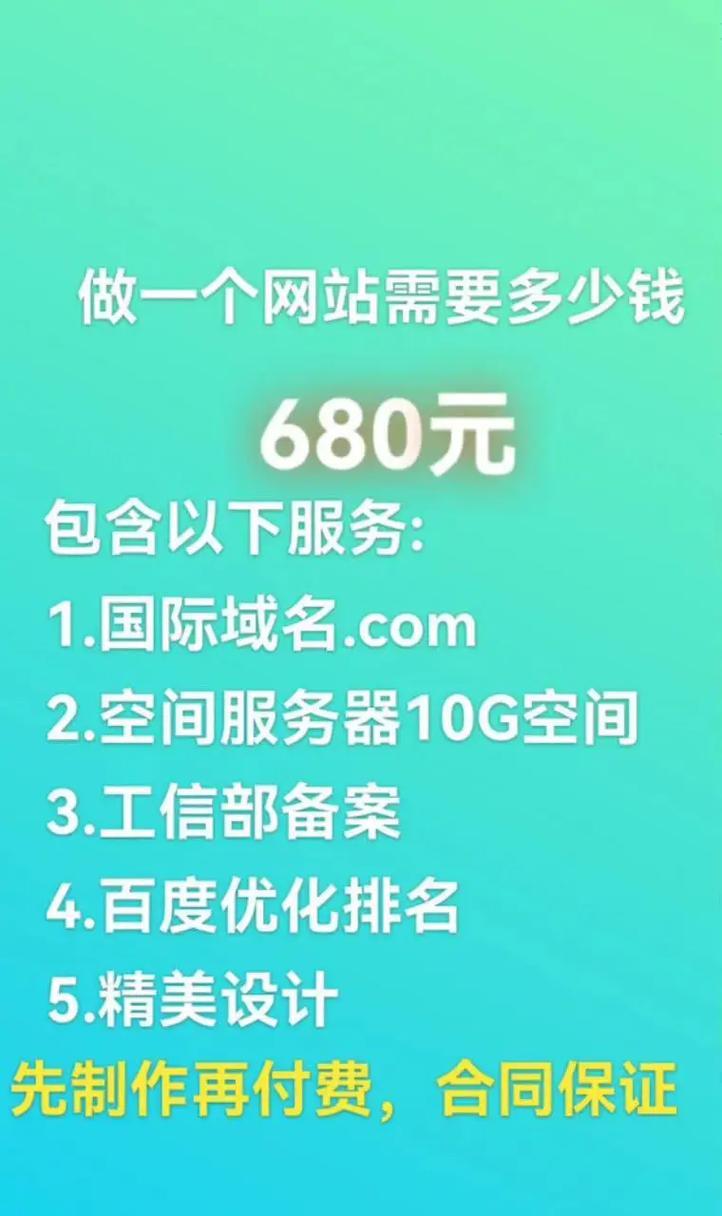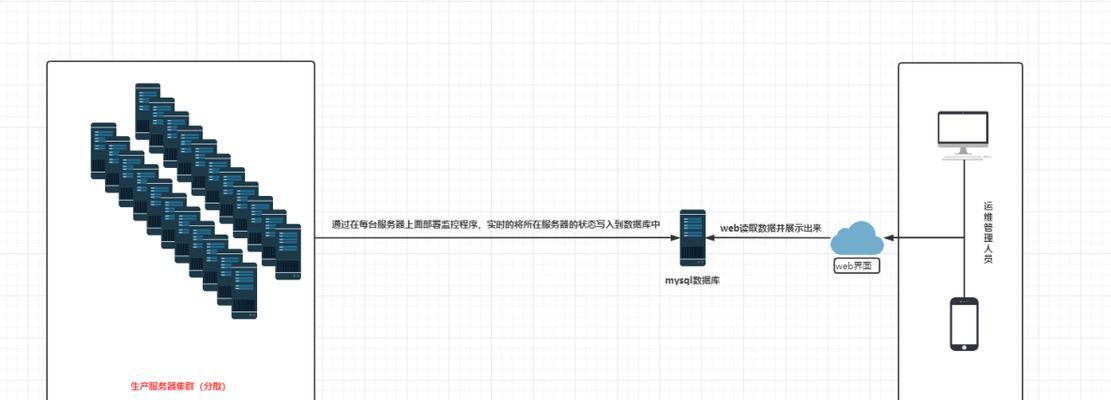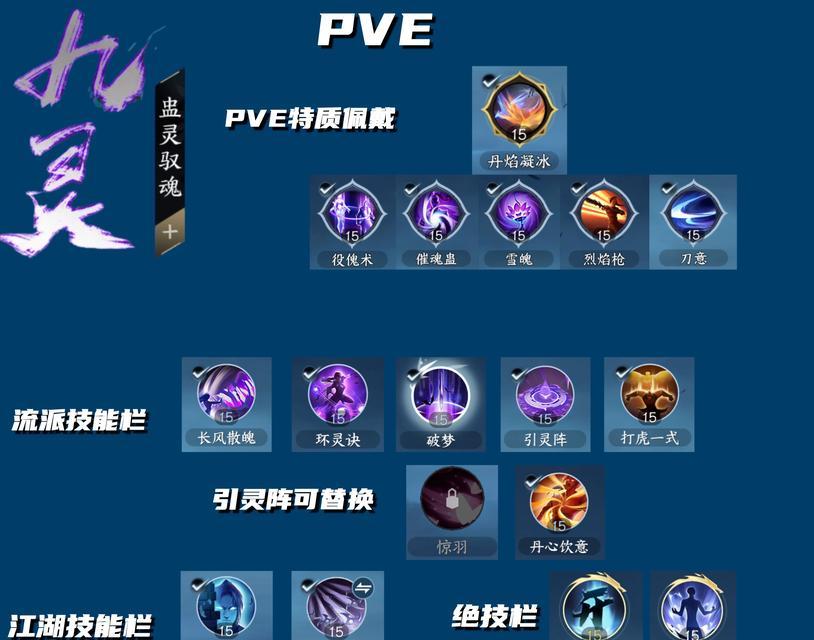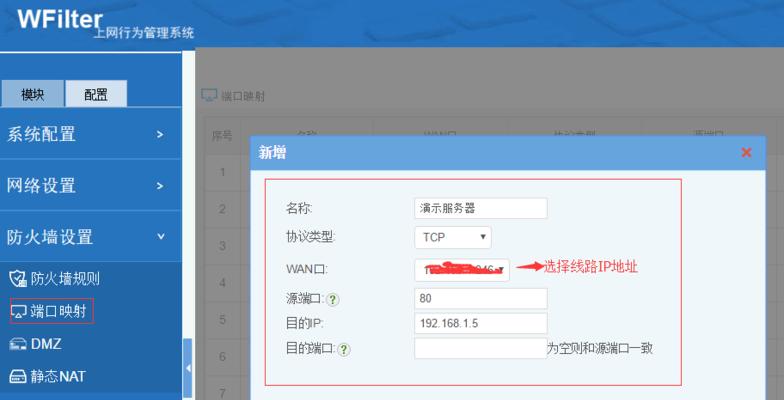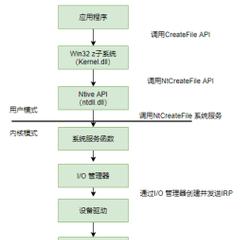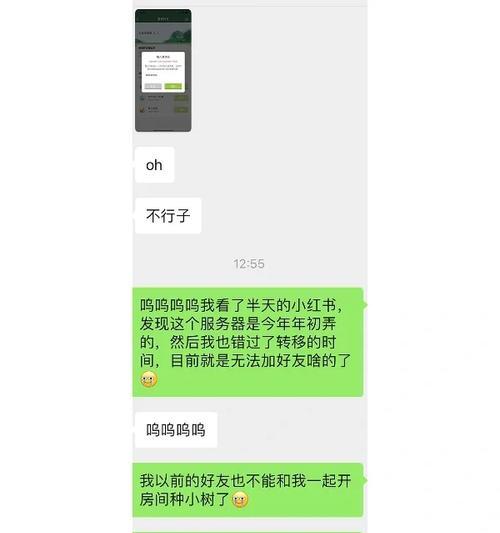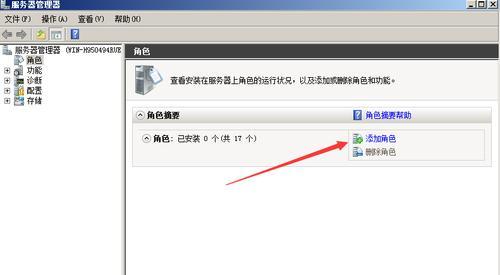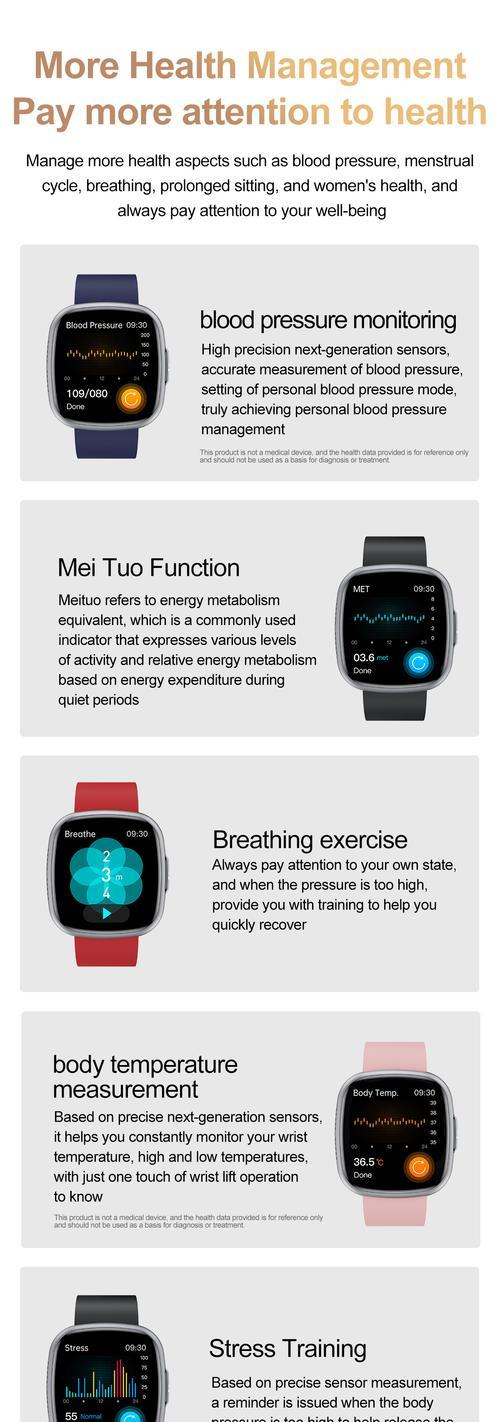服务器管理端登录步骤是什么?
服务器管理端登录对于确保网络基础设施的安全性与稳定性至关重要。无论是进行日常监控还是执行系统维护,掌握正确的登录步骤都是基础中的基础。本文将详细介绍服务器管理端登录的具体步骤,同时也会提供一些常见问题的解决方案以及实用技巧,确保每一位用户都可以轻松掌握这一必备技能。
1.准备工作
在开始登录服务器管理端之前,需要确保以下几点:
服务器IP地址或域名:这是远程连接服务器的“门牌号”,必须确保其正确无误。
管理端口:通常服务器管理端使用22号端口(SSH协议),但有时也可能有所不同。
用户名和密码:根据分配的账户信息准备登录所需的用户名和密码。
安全密钥:某些服务器可能需要使用安全密钥(如SSH密钥)进行登录。
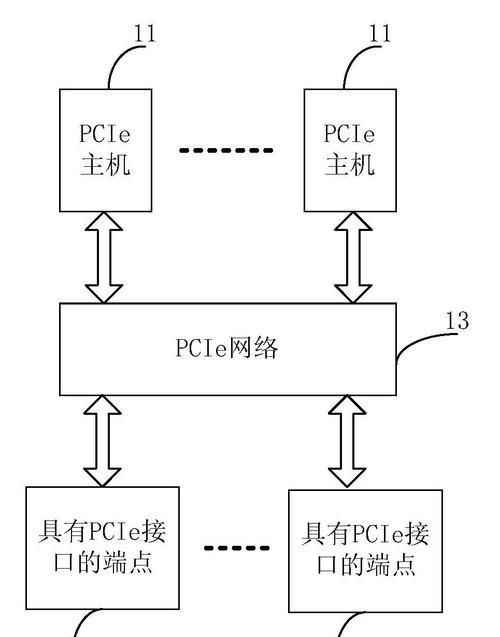
2.通过SSH协议登录服务器
第一步:打开SSH客户端
在Windows系统上,可以使用如PuTTY等工具,在Linux或MacOS系统中则可直接使用终端命令。
第二步:输入服务器地址和端口
打开SSH客户端后,输入服务器的IP地址或域名以及端口号(默认为22),然后点击“连接”。
第三步:登录认证
连接成功后,系统会提示你输入用户名和密码或密钥文件。根据提示完成认证步骤即可登录服务器管理端。
第四步:使用服务器管理端
登录后,通常会有一个欢迎信息,之后即可使用管理端进行各种操作。
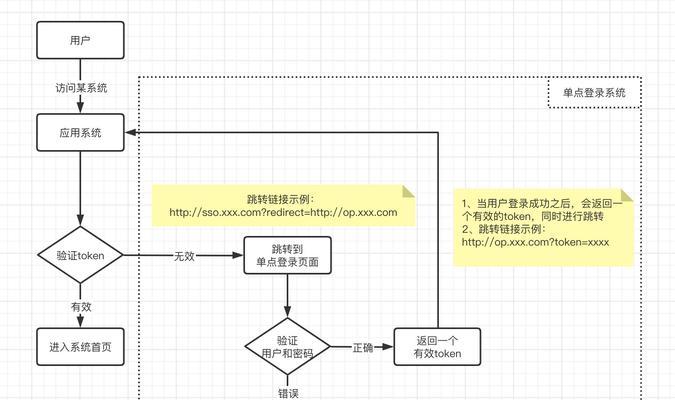
3.图形用户界面(GUI)登录
如果你的服务器支持图形用户界面,可以使用VNC或RDP等协议进行远程桌面连接。
第一步:打开远程桌面连接工具
在客户端设备上,找到远程桌面连接工具,如Windows自带的远程桌面连接或第三方软件。
第二步:输入服务器信息
输入服务器的IP地址或域名、用户名和密码,确认后连接。
第三步:启动远程会话
成功连接后,会启动一个远程桌面会话窗口,你将看到服务器的图形界面,之后便可以进行图形化管理操作。
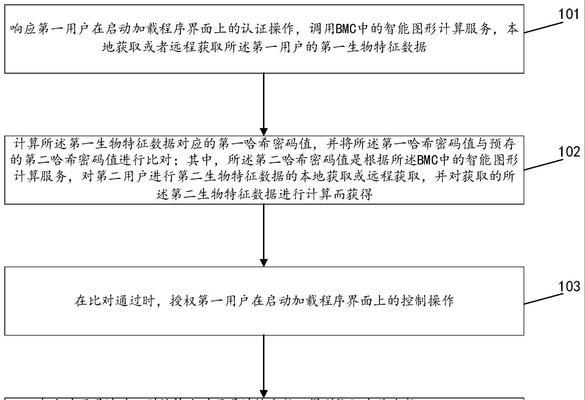
4.常见问题与解决方案
问题1:连接超时
解决方案:检查服务器IP地址是否正确,端口是否被防火墙或路由器阻挡,网络连接是否稳定。
问题2:认证失败
解决方案:确认用户名和密码是否正确,如果是密钥认证,检查密钥是否已添加到服务器并正确配置。
问题3:权限不足
解决方案:确保你使用的是具有足够权限的用户账户,如果是受限账户,请联系管理员获取更高权限。
5.实用技巧
多因素认证:为提高安全性,可以配置多因素认证,增加一层额外保护。
使用密钥对:相比于密码,使用密钥对进行认证更为安全。
定期更换密码:定期更换管理端账户的密码,可以有效防止账户被破解。
结语
通过以上步骤和技巧,即使是初学者也能快速、安全地完成服务器管理端的登录工作。掌握这些基础操作对于维护服务器的日常运行是至关重要的。希望本文能为你提供清晰的指导,并帮助你在服务器管理的道路上更进一步。
版权声明:本文内容由互联网用户自发贡献,该文观点仅代表作者本人。本站仅提供信息存储空间服务,不拥有所有权,不承担相关法律责任。如发现本站有涉嫌抄袭侵权/违法违规的内容, 请发送邮件至 3561739510@qq.com 举报,一经查实,本站将立刻删除。
- 上一篇: 火绒防火墙关闭方法是什么?
- 下一篇: 墨肯电视机顶盒哪款型号更值得推荐?
- 站长推荐
-
-

如何解决投影仪壁挂支架收缩问题(简单实用的解决方法及技巧)
-

如何选择适合的空调品牌(消费者需注意的关键因素和品牌推荐)
-

饮水机漏水原因及应对方法(解决饮水机漏水问题的有效方法)
-

奥克斯空调清洗大揭秘(轻松掌握的清洗技巧)
-

万和壁挂炉显示E2故障原因及维修方法解析(壁挂炉显示E2故障可能的原因和解决方案)
-

洗衣机甩桶反水的原因与解决方法(探究洗衣机甩桶反水现象的成因和有效解决办法)
-

解决笔记本电脑横屏问题的方法(实用技巧帮你解决笔记本电脑横屏困扰)
-

小米手机智能充电保护,让电池更持久(教你如何开启小米手机的智能充电保护功能)
-

如何清洗带油烟机的煤气灶(清洗技巧和注意事项)
-

应对显示器出现大量暗线的方法(解决显示器屏幕暗线问题)
-
- 热门tag
- 标签列表
- 友情链接